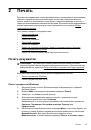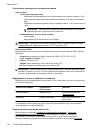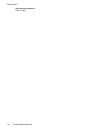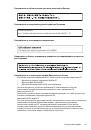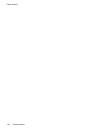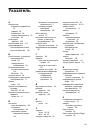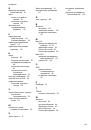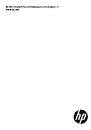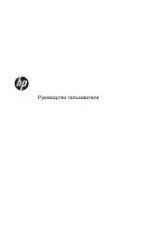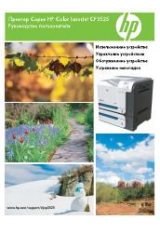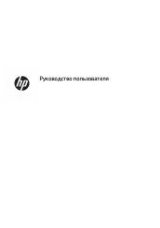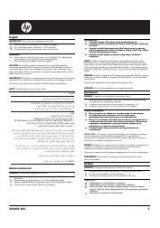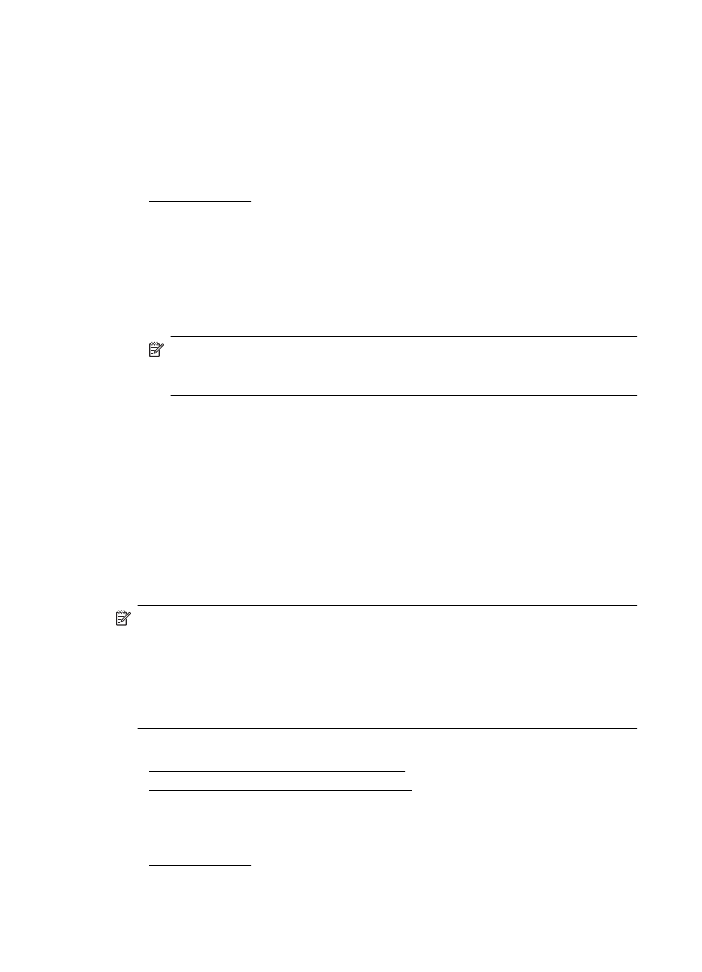
7.
В
разделе
Размер
страницы
щелкните
Изм
.
масштаб
по
размеру
бумаги
,
затем
выберите
нестандартный
размер
бумаги
.
8.
Настройте
другие
необходимые
параметры
печати
и
щелкните
Печать
для
начала
печати
.
Настройка
нестандартных
размеров
(Mac OS X)
1.
Загрузите
бумагу
в
лоток
.
Дополнительную
информацию
см
.
в
разделе
.
2.
В
меню
Файл
программного
обеспечения
выберите
Параметры
страницы
.
Затем
убедитесь
,
что
во
всплывающем
меню
Формат
для
выбран
нужный
принтер
.
–
ИЛИ
–
В
меню
Файл
используемой
программы
выберите
Печать
.
Затем
убедитесь
,
что
выбран
нужный
принтер
.
3.
Выберите
Задать
размер
в
меню
Размер
бумаги
.
Примечание
.
Если
параметры
не
отображаются
,
щелкните
треугольник
рядом
с
раскрывающимся
меню
Принтер
или
выберите
Показать
сведения
.
4.
Щелкните
значок
+
в
левой
части
экрана
,
дважды
щелкните
Новый
и
введите
имя
нового
нестандартного
размера
.
5.
Введите
размеры
в
поля
Ширина
и
Высота
,
затем
установите
размеры
полей
,
если
требуется
их
настройка
.
6.
Щелкните
ОК
.
Печать
документов
без
полей
Режим
печати
без
полей
позволяет
распечатывать
изображения
вплотную
к
краям
фотобумаги
некоторых
типов
,
а
также
различных
носителей
стандартных
размеров
до
102 x 152
мм
.
Примечание
.
Напечатать
документ
без
полей
невозможно
,
если
выбран
тип
бумаги
Обычная
бумага
.
Примечание
.
Перед
печатью
документа
без
полей
откройте
файл
в
программе
и
выберите
размер
изображения
.
Выбранный
размер
должен
соответствовать
размеру
носителя
,
на
котором
будет
выполняться
печать
.
Примечание
.
Печать
без
полей
поддерживают
не
все
приложения
.
Выполните
инструкции
для
используемой
операционной
системы
.
•
•
Печать
документов
без
полей
(Windows)
1.
Загрузите
бумагу
в
лоток
.
Дополнительную
информацию
см
.
в
разделе
.
2.
В
меню
Файл
используемой
программы
выберите
Печать
.
Глава
2
42
Печать